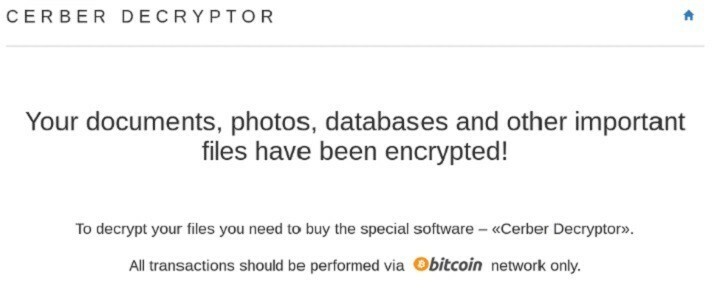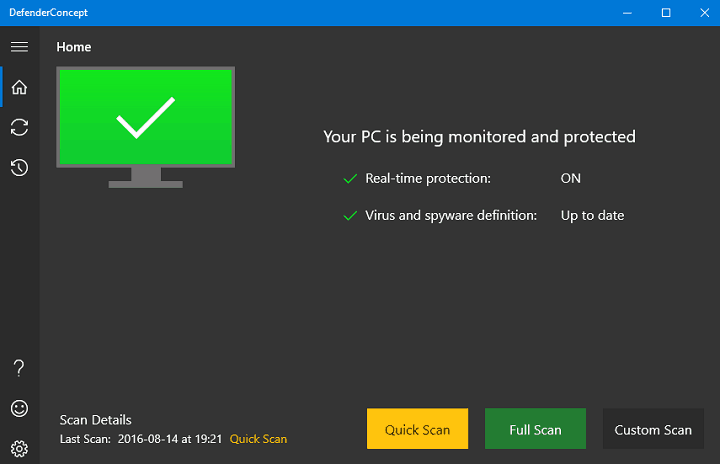- Windows Defender е първата линия на защита срещу вируси и злонамерен софтуер. Какво можете да направите, ако получите Неочаквана грешка на Windows Defender?
- Преминаването към по-силен антивирусен софтуер, който е известен с това, че няма грешки, е бърз начин за справяне с проблема.
- Друг метод за решаване на проблема е премахването на остатъчни файлове със специализиран софтуер за деинсталиране и премахване.
- Извършването на чисто зареждане и сканиране на проверка на системни файлове също са някои добри решения.

Този софтуер ще поправи често срещаните компютърни грешки, ще ви предпази от загуба на файлове, злонамерен софтуер, отказ на хардуер и ще оптимизира вашия компютър за максимална производителност. Отстранете проблемите с компютъра и премахнете вирусите сега в 3 лесни стъпки:
- Изтеглете инструмента за възстановяване на компютъра Restoro който идва с патентованите технологии (патентът е наличен тук).
- Щракнете Започни сканиране за да откриете проблеми с Windows, които може да причиняват проблеми с компютъра.
- Щракнете Поправи всичко за отстраняване на проблеми, засягащи сигурността и производителността на вашия компютър
- Restoro е изтеглен от 0 читатели този месец.
Все повече и повече Windows Defender потребителите съобщават, че не могат да включат вградената антивирусна програма на Microsoft поради различни грешки.
Някои от тях не могат да инсталират най-новите актуализации, докато други не могат да получат софтуера за бързо сканиране. Като цяло това ще остави компютрите отворени за злонамерен софтуер и друг вреден софтуер.
Днес добавяме нов брой към списъка, тъй като много потребители съобщиха, че не могат да включат функцията за защита в реално време в Windows Defender поради Възникна неочакван проблем грешка.
Няма конкретен код за грешка за тази грешка, а само изскачащ прозорец, който моли потребителите да инсталират най-новите актуализации.
Windows Defender предлага солидна защита, но много потребители съобщават Възникна неочакван проблем докато се опитвате да стартирате инструмента.
Има и други проблеми, които могат да засегнат Windows Defender и това са едни от най-често срещаните:
- Неочаквана грешка на Windows Defender съжаляваме, че се сблъскахме с проблем - Понякога може да получите това съобщение за грешка, докато се опитвате да стартирате Windows Defender. Ако това се случи, не забравяйте да премахнете всички файлове, свързани с вашия антивирус, и проверете дали това решава проблема.
- Центърът за сигурност на Windows Defender не работи - Ако срещнете този проблем, проблемът може да е във вашите услуги, така че не забравяйте да ги нулирате и да проверите дали това помага.
- Неочаквана грешка в Windows Defender, моля, опитайте отново - Това е друг често срещан проблем, който може да възникне в Windows 10. Ако срещнете този проблем, не забравяйте да актуализирате Windows 10 и проверете дали това решава проблема.
- Windows Defender продължава да спира - Много потребители съобщиха, че Windows Defender продължава да спира на техния компютър. Ако срещнете този проблем, не забравяйте да проверите вашия регистър.
За момента инженерите на Microsoft за поддръжка не са отговорили на тази нишка и не успяхме да намерим конкретно решение за тази грешка.
За щастие има няколко общи решения за отстраняване на често срещани проблеми с Windows Defender и ви предлагаме да ги изпробвате. Може би един от заобикалящите решения, изброени по-долу, може да реши този проблем.
Бърз съвет:
Windows Defender не е най-добрият инструмент за сигурност там. Има много по-безопасни залози за вас, които включват много други функции и допълнителни слоеве защита.
Препоръчваме да преминете към специализиран антивирусен софтуер. Трябва да потърсите такъв, който използва усъвършенстван ИИ и машинно обучение, за да открие дори най-новите заплахи там.

ESET Internet Security
Това е най-добрият софтуер за защита, който ще запази поверителните ви данни, важните файлове частни и безопасни.
Как мога да поправя Възникна неочакван проблем грешка?
1. Използвайте специфични антивирусни инструменти за премахване
Деинсталирайте напълно старите си антивирусни програми, като използвате този инструмент за премахване на антивирусни програми. Изтеглете и стартирайте инструмента, наличен за антивирусната програма, която сте използвали преди да инсталирате Windows Defender.
След това рестартирайте компютъра си и Windows Defender трябва да може да инсталира най-новите актуализации. В допълнение към инструментите за премахване на антивирусни програми можете да използвате и деинсталиращи приложения за тази работа.
Ако не сте запознати, приложенията за деинсталиране са специално проектирани да деинсталират всяка програма и да премахнат всички нейни файлове и записи в системния регистър от вашия компютър.
Използвайки този инструмент, вие напълно ще премахнете всяко приложение от вашия компютър, заедно с останалите файлове. В резултат на това ще предотвратите намесата на останалите файлове в Windows Defender.
Най-хубавото е, че е включена щедра 60-дневна функция за връщане на парите, така че ще имате достатъчно време да се убедите в нейната полезност абсолютно безрисково.
Има дори лека, преносима версия, която не изисква никакво изтегляне и можете просто да я съхранявате на USB флаш устройство и да я използвате директно от там на всеки компютър.
⇒ Вземете софтуера Revo Uninstaller
2. Чисто зареждане на компютъра
- Натиснете Ключ на Windows + R и въведете msconfig. Сега натиснете Въведете или щракнете върху Добре.

-
Системна конфигурация ще се появи прозорец. Отидете на Услуги раздела и проверете Скриване на всички услуги на Microsoft. Сега кликнете Деактивирайте всички бутон.

- Сега отидете на Започвам и щракнете Отворете диспечера на задачите.

- Веднъж Диспечер на задачите ще се отвори, ще видите списък със стартиращи приложения. Щракнете с десния бутон върху първия запис в списъка и изберете Деактивирайте от менюто. Повторете тази стъпка за всички стартиращи приложения от списъка.

- След като деактивирате всички стартиращи приложения, затворете Диспечер на задачите, и се върнете към Системна конфигурация прозорец. Щракнете Приложи и Добре и рестартирайте компютъра си.

Приложенията на трети страни понякога могат да попречат на Windows Defender и да предизвикат неочаквана грешка съжаляваме, че се сблъскахме с проблем на Windows Defenderсъобщение за грешка.
Това може да бъде причинено от стартиращи приложения на трети страни и за да разрешите този проблем, трябва да извършите чисто зареждане. Това е доста просто и можете да го направите, като следвате тези стъпки.
Стартирайте сканиране на системата, за да откриете потенциални грешки

Изтеглете Restoro
Инструмент за ремонт на компютър

Щракнете Започни сканиране за намиране на проблеми с Windows.

Щракнете Поправи всичко за отстраняване на проблеми с патентованите технологии.
Стартирайте сканиране на компютър с инструмент за възстановяване на възстановяване, за да намерите грешки, причиняващи проблеми със сигурността и забавяния. След като сканирането приключи, процесът на поправяне ще замени повредените файлове с нови файлове и компоненти на Windows.
След като компютърът ви се рестартира, проверете дали проблемът продължава да съществува. Ако не, това означава, че едно от деактивираните приложения или услуги ги причинява.
Ако искате да разберете кое приложение е проблемът, деактивирайте приложенията и услугите едно по едно или в групи, запазете промените и рестартирайте компютъра си.
Имайте предвид, че ще трябва да повторите това няколко пъти. След като намерите проблемното приложение, можете да го деактивирате или да го премахнете от устройството.
3. Проверете системните си файлове
- Натиснете Ключ на Windows + X за да отворите менюто Win + X и изберете Команден ред (администратор) или PowerShell (администратор) от менюто.

- Въведете следната команда и натиснете Enter:
sfc / scannow
The Проверка на системни файлове инструмент поправя корупцията в системните файлове.
Използвайте този инструмент, за да проверите дали Windows Defender е повреден или не, което може да обясни защо получавате Неочаквана грешка в сигурността на Windows съобщение за грешка.
Ако SFC сканирането не реши проблема или ако изобщо не можете да стартирате SFC сканиране, може да успеете да разрешите проблема, като използвате DISM вместо това сканирайте. За да направите това, просто направете следното:
- Започнете Командния ред като администратор.
- Кога Командния ред стартира, въведете следната команда и натиснете Enter:
DISM / Online / Cleanup-Image / RestoreHealth - DISM сканирането вече ще започне. Имайте предвид, че DISM сканирането може да отнеме до 30 минути, така че не го прекъсвайте.

- След като приключи DISM сканирането, проверете дали проблемът продължава да съществува.
Ако проблемът продължава да съществува или ако не сте могли да стартирате SFC сканиране преди това, не забравяйте да повторите SFC сканирането още веднъж и да проверите дали това решава проблема.
4. Рестартирайте услугата Център за сигурност
- Натиснете Клавиш на Windows + R, след това стартирайте Бягай.
- Тип услуги.msc и удари Въведете.

- Потърсете в Услуги Център за сигурност.
- Щракнете с десния бутон върху Център за сигурност и кликнете върху Рестартирам.

Според потребителите понякога определени услуги могат да причинят Възникна неочакван проблем грешка да се появи.
Това обаче е само временен проблем и можете да го поправите, просто като нулирате проблемната услуга. За да направите това, просто трябва да следвате гореспоменатите стъпки.
В допълнение към Център за сигурност услуга, някои потребители също препоръчват нулиране Услуга на Windows Defender, така че не забравяйте да направите и това.
След нулиране на необходимите услуги, проверете дали проблемът продължава да съществува.
5. Уверете се, че вашият Windows е актуален
- Натиснете Windows Key + I за да отворите Приложение за настройки.
- Сега отидете на Актуализация и сигурност раздел.
- Щракнете Провери за обновления бутон в десния прозорец.
Windows вече ще проверява за налични актуализации и ще ги изтегля във фонов режим. След като актуализациите бъдат изтеглени, те ще бъдат инсталирани автоматично веднага щом рестартирате компютъра си.
Актуализирането на вашия компютър е важно и ако имате проблеми с Windows Defender, не забравяйте да актуализирате Windows и да проверите дали това решава проблема.
Windows Defender е основен компонент на Windows 10 и ако го получавате Възникна неочакван проблем съобщение за грешка, може да успеете да разрешите проблема, като просто актуализирате Windows.
По подразбиране Windows 10 автоматично ще инсталира липсващите актуализации, но понякога може да пропуснете актуализация поради определени грешки. Винаги обаче можете да проверите за актуализации ръчно.
6. Направете промени в своя регистър
- Натиснете Windows Key + R и въведете regedit. Сега натиснете Въведете или щракнете върху Добре.

- Когато се отвори редакторът на системния регистър, в левия прозорец отидете до следния път:
HKEY_LOCAL_MACHINE \ SOFTWARE \ Policies \ Microsof \ tWindows Defender - В десния екран щракнете двукратно DisableAntiSpyware DWORD.
- Ако тази стойност не е налична, ще трябва да я създадете, като щракнете с десния бутон върху празното място и изберете Ново> DWORD (32-битова) Стойност.

- Нагласи Данни за стойността до 0 и кликнете върху Добре за да запазите промените.

Според потребителите, ако Windows Defender ви дава Възникна неочакван проблем грешка, може да успеете да я поправите, просто като промените регистъра си.
След като направите това, проблемът с Windows Defender трябва да бъде разрешен и трябва да можете да го използвате без проблеми.
Възникна неочакван проблем грешка може да ви попречи да стартирате Windows Defender, но както виждате, този проблем може лесно да бъде разрешен.
Ако искате да промените защитната си система, погледнете по-отблизо това полезен списък на най-добрия антивирусен софтуер с доживотни лицензи и изберете този, който ви харесва.
Невъзможността да използвате Windows Defender може да представлява риск за сигурността, но се надяваме, че сте успели да разрешите този проблем, използвайки едно от нашите решения.
 Все още имате проблеми?Поправете ги с този инструмент:
Все още имате проблеми?Поправете ги с този инструмент:
- Изтеглете този инструмент за ремонт на компютър оценени отлично на TrustPilot.com (изтеглянето започва на тази страница).
- Щракнете Започни сканиране за да откриете проблеми с Windows, които може да причиняват проблеми с компютъра.
- Щракнете Поправи всичко за отстраняване на проблеми с патентованите технологии (Ексклузивна отстъпка за нашите читатели).
Restoro е изтеглен от 0 читатели този месец.
често задавани въпроси
Най-срещаните и опасни виновници са вирусите и зловредният софтуер. Ето един отлично ръководство за отстраняване на проблеми с Windows Defender.
Можете да направите това от настройките на защитната стена на Windows Defender в контролния панел. Ако панелът не реагира, ето a спретнато ръководство за фиксиране на контролния панел, ако не се отваря на Windows 10.
Вероятно сте го деактивирали или изключили, а не деинсталирали. Ако не можете да го включите, прочетете нашия експертно ръководство за това как да активирате защитната стена на Windows 10.